Android、iPhone、ChromeでGoogle検索履歴を削除する方法

Android スマートフォンを所有していなくても、おそらく毎日 3 つまたは 4 つの Google サービスを使用しているため、会社はあなたのことをよく知っています。あなたが収穫したもの
重要なコンテンツを手動で記録しますか?レポートや共有のために、入力したテキストに変換してみませんか?iPadを使用すると、まさにそれを行うことができます。ここだiPad上で入力したテキストにノートアプリから手書きをコピー&ペーストする方法。
iPadでの手書きのメモは目新しいものではありませんが、iPadOS 14以降、iPadはついに手書きのメモを入力したテキストに変換するのに十分なほどスマートになりました。iPadだけでなく、Notesアプリで手書きのメモを選択して変換できます。
この機能は、Apple PencilをサポートするすべてのiPad、iPadProで機能します。開始するには、iPadでNotesアプリを開きます。
手書きのメモがまだない場合は、簡単に始めることができます。新しいメモから、上部ツールバーの鉛筆アイコンをタップして、鉛筆オプションを開きます。

ここで、[ペン] - [ペン]を選択します。

これで、iPad画面で書き込みを開始できます。好きなだけコンテンツを書いてください。1本の指で画面をスクロールできます。コンテンツが完成し、テキストを選択したい場合は、ApplePencilの代わりに指を使用する必要があります。単語をすばやく選択するには、ダブルタップするだけです。
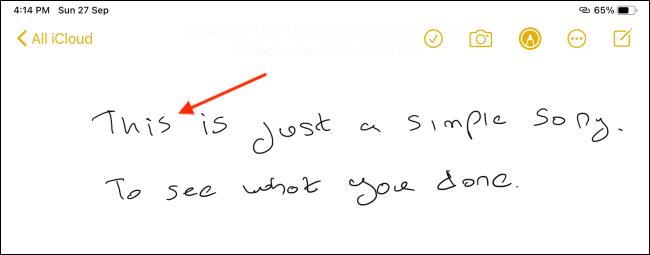
これにより、選択した手書き文字が強調表示され、選択ポイントが表示されます。ドラッグするだけで、さらにテキストを選択できます。
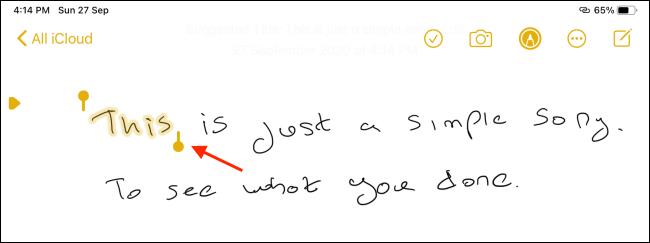
または、手書きのコンテンツをすべて選択する場合は、メモの何もない領域を長押しして、[すべて選択]をクリックします。
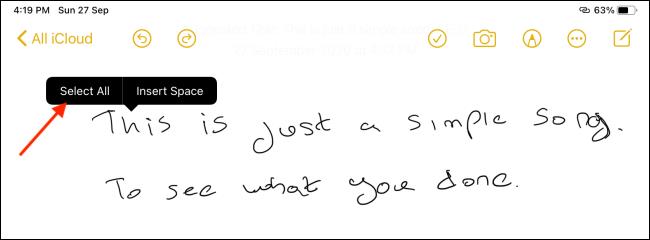
次に、選択したテキストをタップして、使用可能なオプションを開きます。
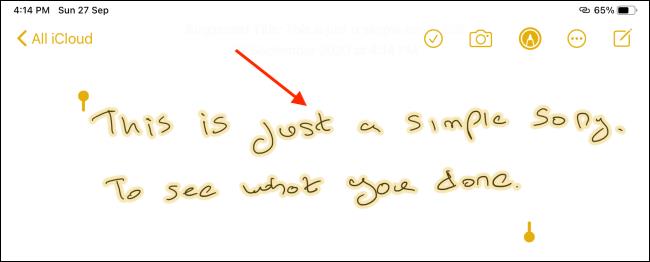
ここで、[テキストとしてコピー]を選択します。
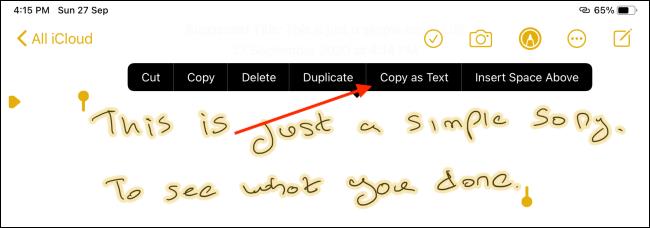
iPadは手書きを入力済みに変換し、クリップボードに追加します。
次に、任意のアプリケーションまたはテキストフィールドに移動して、コンテンツを貼り付けることができます。テキストフィールドが表示されたら、空の領域をダブルタップして[貼り付け]を選択します。

次のような書体として貼り付けられた手書き文字が表示されます。

上記は、iPadで手書きを入力されたテキストに変換する方法です。この記事がお役に立てば幸いです。
Android スマートフォンを所有していなくても、おそらく毎日 3 つまたは 4 つの Google サービスを使用しているため、会社はあなたのことをよく知っています。あなたが収穫したもの
多くの人は、携帯電話のパフォーマンスとバッテリー寿命を向上させるために、iPhone 13 のアプリを閉じる必要があると考えています。実際には、閉じるだけで済みます
ホーム画面を変更することは、iPhone に個人的なセンスを加える素晴らしい方法です。デバイスにあなたの個性を反映したユニークな外観を与え、
場合によっては、接続の問題または無効な MMI コードを示すメッセージが表示され、Android ユーザーをイライラさせることがあります。無効な MMI コード メッセージが表示された場合
Apple のサイレント (DND) 機能は、集中できるように通知を管理するのに最適です。有効になっている間、すべてを停止するようにカスタマイズできます。
この携帯電話は主に録音機能に焦点を当てていることがわかります。 したがって、写真愛好家であれば、この携帯電話をお見逃しなく
Android で保存された Wi-Fi パスワードを表示する方法、Android で保存された Wi-Fi パスワードを表示する方法? とてもシンプルです。WebTech360でパスワードの見方を学ぼう
Mi Band を使用して Android をリモート制御する方法。Mi Band 5 および 6 は優れたフィットネス ブレスレットですが、Mi Band を電話コントロールとして使用する方法はすでにご存知でしょう。
Android スマートフォンを希望どおりに自動化する方法、Tasker、IFTTT などの自動化アプリケーションを使用すると、一般的なタスクを自動的に実行するように Android を設定できます
Android 上の偽の仮想マネー マイニング アプリ: 知っておくべきことすべて、仮想マネー マイニングはパンデミック中にお金を稼ぐ主なトレンドです。ただし、言葉には気をつけてください
Apple Watch を Android 携帯電話に接続する方法、Apple Watch は多くの iFan に愛されている Apple の優れた製品の 1 つであり、これはアクセサリーであると言えます。
Xiaomi 14のリリースが迫っているため、私たちはその到着を心待ちにしています。Xiaomi の忠実なファンとして、私たちは Xiaomi 14 がスマートフォンに対する認識を再び再定義し、さらに優れたパフォーマンスと革新的な機能を提供することを期待しています
Android で許可されていないアプリのスクリーンショットを撮る方法、Android でこの機能を制限しているアプリのスクリーンショットを撮る必要がありますか? スクリーンショットを撮る方法はいくつかあります
Android デバイスでアプリを SD カードに移動する方法、すべての Android バージョンでアプリを SD カードに簡単に移動して、貴重なストレージ領域を解放します。
Android でカスタム ROM を更新する方法、カスタム ROM は通常、ストック ファームウェアを実行している Android スマートフォンよりも頻繁に更新されます。カスタムROMのアップデート方法はこちら
Android のシークレット モードでスクリーンショットを撮る方法。Android でシークレット モードで閲覧中にスクリーンショットを撮りたい場合は、次のような回避方法があります。
Microsoft Surface Duo を Android 11 にアップグレードする方法、Android 11 を Microsoft Surface Duo で使用できるようになりました。Microsoft Surface をアップグレードする方法は次のとおりです。
Android 12 でのマテリアル ユーの使用方法、マテリアル ユーは、Android 12 に多くのカスタマイズ オプションを提供します。WebTech360 に参加して、Android 12 をカスタマイズする方法を学びましょう
Android 上の BlackRock マルウェアとは何ですか? BlackRock を回避するにはどうすればよいですか?、サードパーティのアプリ ストアからアプリをインストールしている Android ユーザーはマルウェアに感染するリスクが高いです
Android で Google を開けないエラーを修正する手順 2021 年 6 月 22 日の朝、Android で Google ブラウザを使用している多くのユーザーが、


















